Загальне
Садковська А.А., Щербина О.А.
Київський національний університет будівництва і архітектури
Аналіз результатів навчання за допомогою плагіна Analytics Graphs
Для успішного управління навчальним процесом, особливо при наявності великої кількості студентів, необхідне використання засобів узагальненої аналітичної оцінки результатів навчання. Платформа Moodle має в своєму складі чимало плагінів, які надають таку інформацію, щоправда використання більшості з них є платним, оскільки передбачає експорт логів платформи Moodle до власного сервера, де здійснюється їх аналіз, результати якого надаються замовнику у вигляді різного роду графіків.
Безкоштовний плагін Analytics Graphs [1, 2], що розглядається в цій доповіді, є одним з небагатьох виключень із цього правила, оскільки обробка даних і побудова відповідних графіків відбувається власними засобами цього плагіна.
Плагін дозволяє будувати п'ять видів графіків, для аналізу результатів навчання студентів.
1. Діаграма оцінок подає розподіл оцінок у графічному вигляді, для виявлення студентів, що мають проблеми з навчанням.
2. Діаграма доступу до контенту містить інформацію про роботу студентів з розміщеними в курсі ресурсами.
3. Діаграма активності користувачів відображає кількість активних користувачів у певний час доби.
4. Діаграма подання завдань подає дані про вчасність здачі завдань студентами.
5. Діаграма хітів розподілу показує коли кожний користувач мав доступ до курсу та його ресурсів протягом тижня.
В результаті встановлення плагіна Analytics Graphs в кожний курс можна додати блок, який містить посилання на вказані вище діаграми, що характеризують діяльність студентів на курсі. Також графіки Graph Graphs можна отримати за допомогою меню "Звіти" в блоці адміністрування курсу. Звісно, поки у курсі немає студентів, Analytics Graphs не можуть повертати жодних даних. Тобто плагін починає роботу лише після того, як принаймні один записаний на курс студент виконає в ньому певні дії.
Розглянемо ці графіки детальніше.
Діаграма оцінокКоли студенти подають відповіді на завдання, тести, бази даних, форуми тощо, то одержують за це оцінки, які автоматично виставляє Moodle або вручну виставляє вчитель. Потрібно пам'ятати, що надання оцінок та відгуків про роботу студента в Moodle є важливим інструментом для залучення студента до навчального середовища та навчального матеріалу.
Якщо в Moodle не зберігаються жодні оцінки, ця діаграма не може повертати будь-які дані. Після відкриття сторінки діаграма оцінок порожня. Всі оцінені завдання, в яких були виставлені оцінки, будуть перелічені нижче діаграми в тому порядку, в якому вони були оцінені, і їх можна вибирати поодинці або всі разом для відображення на графіку.
Діаграма показує розподіл оцінок у вибраній діяльності, як так званий квадратний сюжет, в якому рядок являє собою середню оцінку для половини студентів (50 процентилів) і коробку з дисперсією від 25 до 75% студентів а пунктирна лінія дає найнижчу та найвищу оцінки (настільки, наскільки вони не входять в коробку).
Ретельний вибір оцінюваних елементів курсу дозволить вчителеві побачити розвиток успішності студентів з плином часу. Очевидно, що ця діаграма стає актуальною пізніше в курсі, коли кілька видів діяльності були оцінені. Якщо у курсі є лише одне оцінюване завдання, ця графіка втрачає більшу частину своєї мети.
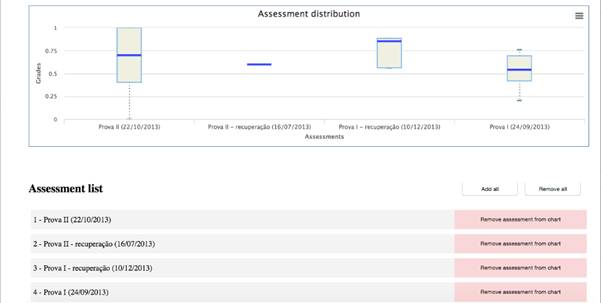
Діаграма доступу до контенту може містити список діяльностей та ресурсів курсу (у тому числі прихованих від студентів) та вказувати, скільки студентів мали доступ до кожного з них. У курсах з багатьма студентами та великою кількістю вмісту це означає, що сторінка може стати дуже великою і може зайняти багато часу для завантаження. Тому інструмент пропонує можливість вибору типів елементів курсу, які ви хочете переглянути, тим самим зменшуючи час завантаження. Після відкриття діаграми доступу до вмісту відображаються вибрані дії у тому порядку, в якому вони з'являються на курсі.
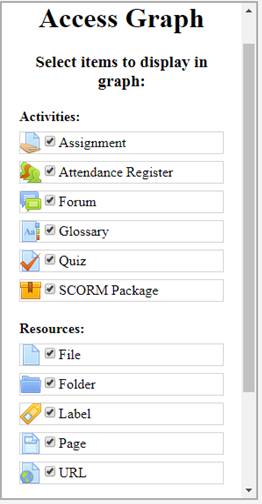
Вибравши певну інформацію, яку ми хочемо побачити на графіку, натискаємо Build Graph
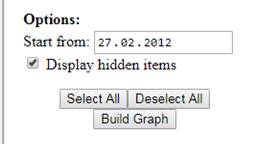
В результаті будується графік такого типу:

де для кожної діяльності зелена смуга вказує на кількість студентів, які переглянули цю діяльність щонайменше один раз.Червоний рядок вказує кількість тих, хто не мав доступу до цієї діяльності. Натискання на панель виводить список студентів і дозволяє викладачу надіслати їм повідомлення.Наприклад, при наближенні терміну здачі завдання, вчитель може використовувати цю діаграму, щоб проконтролювати, хто з студентів ще не переглядав це завдання, і нагадати їм про нього.
Як інший приклад, вчитель може використовувати діаграму доступу до вмісту для контактів з учнями, які не відвідували діяльність групового вибору (яка може визначити їх доступ до групових дій у курсі). У курсі з лінійним, хронологічним налагодженням діяльності та ресурсів діаграма доступу до вмісту може дати гарне уявлення про те, скільки студентів опрацьовує матеріал у встановлені терміни, і скільки відстає.
Діаграма активності користувачів може містити список всіх завдань у курсі в тому порядку, в якому вони розташовані на сторінці курсу. Під діаграмою можна призначити завдання для відображення. Діаграма показує, скільки студентів подали завдання вчасно, скільки подали завдання з запізненням, а скільки не подали. Лінійний графік накладає гістограми та може вказувати тенденцію (збільшення або зменшення участі).
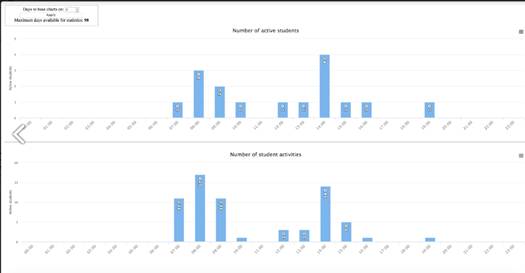
Діаграма подання завдань
Ця діаграма виглядає так само, як діаграма подання розподілу, за винятком того, що вона містить перераховані в курсі завдання.
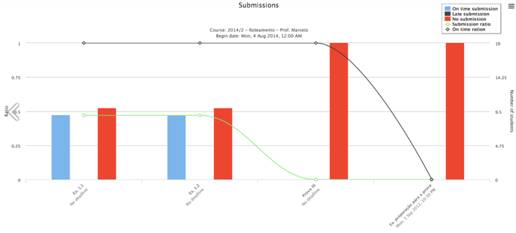
Діаграма хітів розподілу – це найбільш універсальна діаграма, яку надає плагін. В ній перераховані всі студенти, які навчаються у курсі, і показана їхня активність за тиждень з початку курсу, як це встановлено в налаштуваннях курсу (наприклад, якщо ви повторно використовуєте існуючий курс, переконайтеся, що дата початку відповідає дата початку). Якщо дата початку занадто далека (скажімо, рік або більше), діаграму стане важко читати. Зрозуміло, що ця діаграма є відмінним інструментом для контролю за діяльністю студентів.
Це дає змогу легко виявити учнів, які не переглянули матеріал курсу протягом минулого тижня або двох і негайно відправили їм повідомлення, щоб запитати, що утримує їх від участі в курсі.
Але якщо ваш курс містить лише кілька PDF-файлів, то треба враховувати, що студенти можуть завантажити їх у перший тиждень і після цього більше не мати доступу до курсу. Студенти, які не були активними в курсі взагалі, перелічені в нижній частині сторінки. Їм теж можна відправити повідомлення електронною поштою за допомогою кнопки.
Всі діаграми можуть бути надруковані або експортовані.
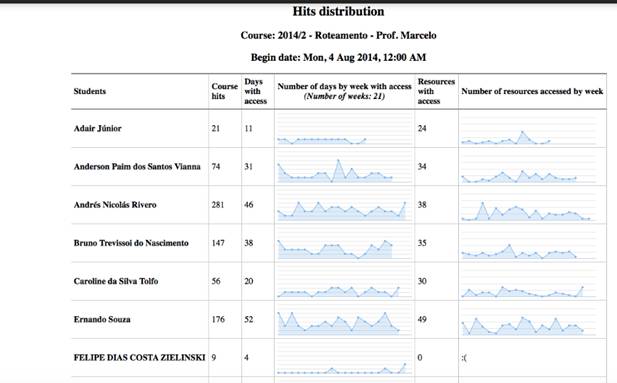
Дослідження підтверджують, що залучення студентів до віртуального навчального середовища в перші тижні навчання в курсі значною мірою визначають успіх студентів. Це стосується як онлайнового, так і навчального курсів, хоча кореляція в останньому є слабшою, оскільки існує також взаємодія студентів з фізичним навчальним середовищем для розгляду.
Одним із ранніх сигналів про мотивацію та зацікавленість студента є те, чи редагував він свій профіль у Moodle, додав опис та фотографію користувача чи ні. Важливо, щоб учні хотіли бути сприйняті людьми у віртуальному середовищі, і вчителі повинні надати гарний приклад у цьому відношенні. Досвід показує, що студенти, які не мають зображення користувача в своєму профілі, мають більший ризик випадання з навчального процесу, ніж їхні однокласники, які мають зображення користувача. Отже, всім учням слід настійно рекомендувати створювати та захищати свою індивідуальність у навчальному середовищі так само, як це робитимуть у соціальних мережах.
Беручи до уваги, що перші тижні навчання мають вирішальне значення для встановлення ступеня залучення студентів до навчання, і плагін Graphs Analytics може цьому сприяти. Хороший курс має проводити заплановані заходи з регулярними інтервалами, що вимагає, щоб студенти регулярно зверталися до курсу та використовували його матеріали.
Наприклад, діаграми можуть відображати, чи існує тенденція до зниження мотивації групи студентів, а діаграма оцінок може сигналізувати про тенденцію до зниження успішності. Така тенденція може бути пов'язана з тим, що завдань, які є надто важкими чи надто легкими для студентів, що мають меншу мотивацію в результаті. Викладачі повинні визначити студентів, для яких така схема є очевидною, і вживати запобіжних заходів, наближаючись до студентів індивідуально та намагаючись їх мотивувати.
Плагін Analytics Graphs - це інструмент, який може візуалізувати, що відбувається в ході навчання, і може допомогти помітити речі, які інакше могли б бути пропущені. Не обов'язково перевіряти графіки безперервно. Ефективне використання інструменту дозволить переглянути його консультації, особливо в перші тижні після початку курсу та після проміжних завдань у процесі навчання. Перевірка графіків в кінці курсу не так корисна, оскільки час втручання, в основному, минув. Слід також зауважити, що плагін Analytics Graphs може бути більш ефективним у тривалих курсах з кількома проміжними запланованими заходами. Це дозволяє зібрати більше даних і, таким чином, дозволяє учителю отримати краще уявлення про рівень активності студентів. З цього випливає, що для цілей використання аналізу навчання, семестрові середовища, що поєднують декілька взаємопов'язаних навчальних модулів на одному курсі Moodle, є найбільш підходящими.
Слід пам'ятати, однак, що графіки Analytics Graphs - це лише один нижчий рівень, інструмент аналізу навчання, і що в Moodle проводяться розробка додаткових, більш просунутих інструментів [3], які нададуть викладачам ще більш детальну та конкретну інформацію про діяльність студентів на своїх курсах.
Список використаних джерел:
1. Bloks Analytics Graphs. – [Електронний ресурс]. – Режим доступу: https://moodle.org/plugins/block_analytics_graphs
2. User Guidelines for Analytics Graphs. – [Електронний ресурс]. – Режим доступу: https://github.com/marceloschmitt/moodle-block_analytics_graphs/wiki
3. Admin tools: Inspire – [Електронний ресурс]. – Режим доступу: https://moodle.org/plugins/tool_inspire